
| SpaceClaim Online Help |

|
U kunt 3D annotatie-afmetingen gebruiken om uw ontwerp te wijzigen met de tools Trekken en Verplaatsen
en Verplaatsen . Annotatie
. Annotatie -afmetingen kunnen worden gebruikt in combinatie met liniaalafmetingen.
-afmetingen kunnen worden gebruikt in combinatie met liniaalafmetingen.
Om een video-tutorial over dit onderwerp te bekijken, raadpleeg Tutorial: Annotatie-afmetingen op de SpaceClaim website.
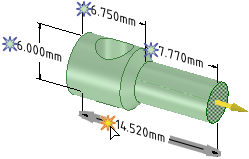
Klik op ![]() Trekken
Trekken of
of ![]() Verplaatsen
Verplaatsen in de groep Bewerken op het tabblad Ontwerp
in de groep Bewerken op het tabblad Ontwerp .
.
Selecteer de objecten die u wilt trekken of verplaatsen. U kunt een rand, zijde, punt of oppervlak selecteren.
Als u de tool Verplaatsen gebruikt, selecteer een richting op de Verplaatsingsgreep.
gebruikt, selecteer een richting op de Verplaatsingsgreep.
Klik op het vonkpictogram ![]() naast de afmeting die u wilt gebruiken om de wijziging door te voeren. Het pictogram wordt geel als u de muis erover heen beweegt, zoals weergegeven in de bovenstaande afbeelding.
naast de afmeting die u wilt gebruiken om de wijziging door te voeren. Het pictogram wordt geel als u de muis erover heen beweegt, zoals weergegeven in de bovenstaande afbeelding.
Het afmetingsveld kan worden bewerkt als u op het vonkpictogram klikt.
Deze pictogrammen verschijnen als u een tool gebruikt, dat kan worden gebruikt met annotatie-afmetingen om wijzigingen aan te brengen. De annotatie-afmeting moet gekoppeld zijn aan de zijde, de rand of het punt, dat u wilt wijzigen.
Als u de tool Verplaatsen gebruikt en geen vonkpictogrammen ziet, moet u een richting selecteren op de verplaatsingsgreep of een liniaalafmeting maken. U krijgt meer voorspelbare resultaten als u de verplaatsingsgreep opnieuw bevestigd aan de juiste zijde, rand of punt.
gebruikt en geen vonkpictogrammen ziet, moet u een richting selecteren op de verplaatsingsgreep of een liniaalafmeting maken. U krijgt meer voorspelbare resultaten als u de verplaatsingsgreep opnieuw bevestigd aan de juiste zijde, rand of punt.
Voer een nieuwe afmeting in en druk op Enter.
De geselecteerde objecten wijzigen aan de hand van de afmeting.
Als de afmeting die u wijzigt niet is gekoppeld aan de geselecteerde objecten, verandert er niets en u ziet een foutbericht in het Statusgebied, rechts onder in het SpaceClaim venster.
Als de tool geen wijziging uit kan voeren in de richting waarin de Trek- of Verplaatsingsgreep wijst, probeert het de wijziging aan te brengen in de tegenovergestelde richting om de afmeting te bereiken die u hebt ingevoerd.
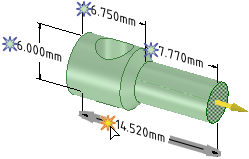
Selecteer een afmeting met de actieve tool Trekken
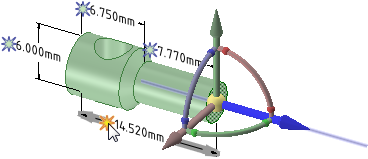
Selecteer een afmeting met de actieve tool Verplaatsen . U moet een richting selecteren op de Verplaatsingsgreep, voordat u een afmeting kunt selecteren.
. U moet een richting selecteren op de Verplaatsingsgreep, voordat u een afmeting kunt selecteren.
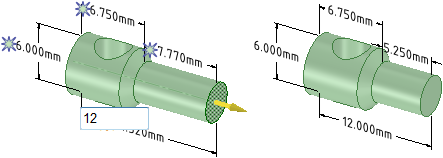
De waarde van het afmetingsveld wijzigen
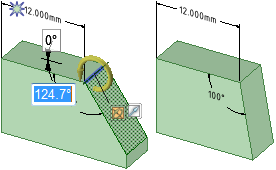
Gebruik een angulaire afmeting om een zijde met een omgedraaide asset te trekken
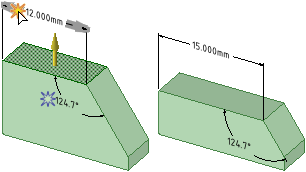
Gebruik een lineaire afmeting om een zijde met Trekken te offsetten
te offsetten

Gebruik een lineaire afmeting om de hoek van een zijde met Verplaatsen te wijzigen
te wijzigen
Let op: Wij hebben de tool Verplaatsen opnieuw bevestigd aan de onderste, horizontale rand van de zijde
opnieuw bevestigd aan de onderste, horizontale rand van de zijde
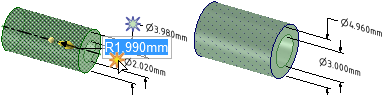
Trekken met een radiale afmeting op een zijde die offset is met een andere cilindrische zijde; werkt ook als u beide radiale zijden zonder een offset-relatie selecteert
met een radiale afmeting op een zijde die offset is met een andere cilindrische zijde; werkt ook als u beide radiale zijden zonder een offset-relatie selecteert
© Copyright 2015 SpaceClaim Corporation. Alle rechten voorbehouden.